Excel マクロを使うとき、「開発タブを表示する」というステップがありますが、私は必要ないかなと思っています。
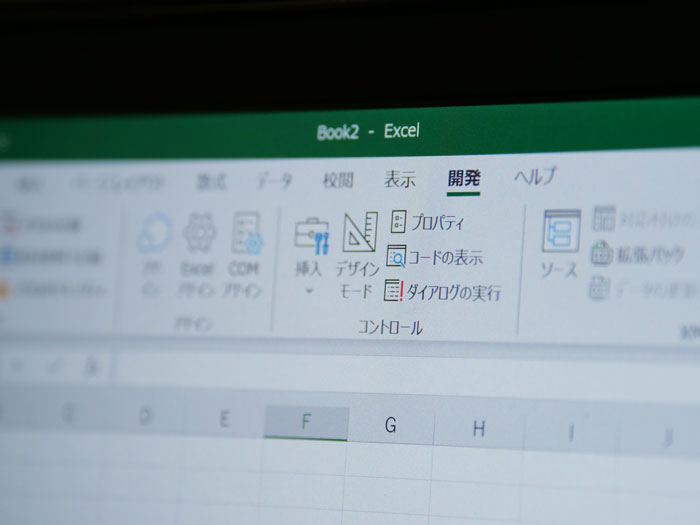
※Excelの開発タブ by Panasonic G9 PRO
Excelマクロを使うには、開発タブを表示して……。
Excel マクロを使うには、Excelで操作をしなければいけません。
Excel マクロを書くソフト VBE(Visual Basic Editor)を立ち上げる必要があるからです。
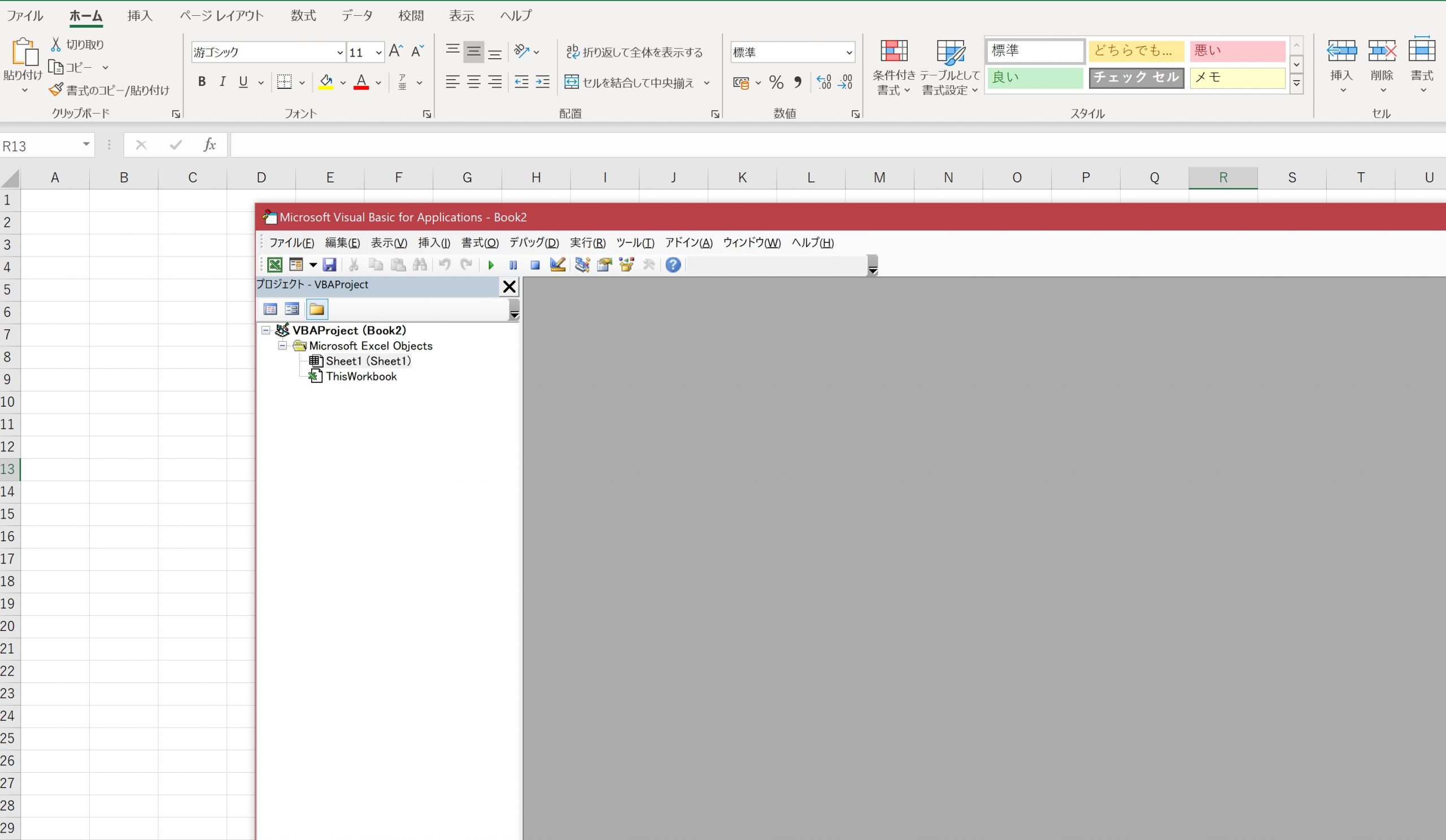
通常は、Excelで開発タブを表示して、このExcel マクロを使うといわれています。
開発タブとはこういったものです。
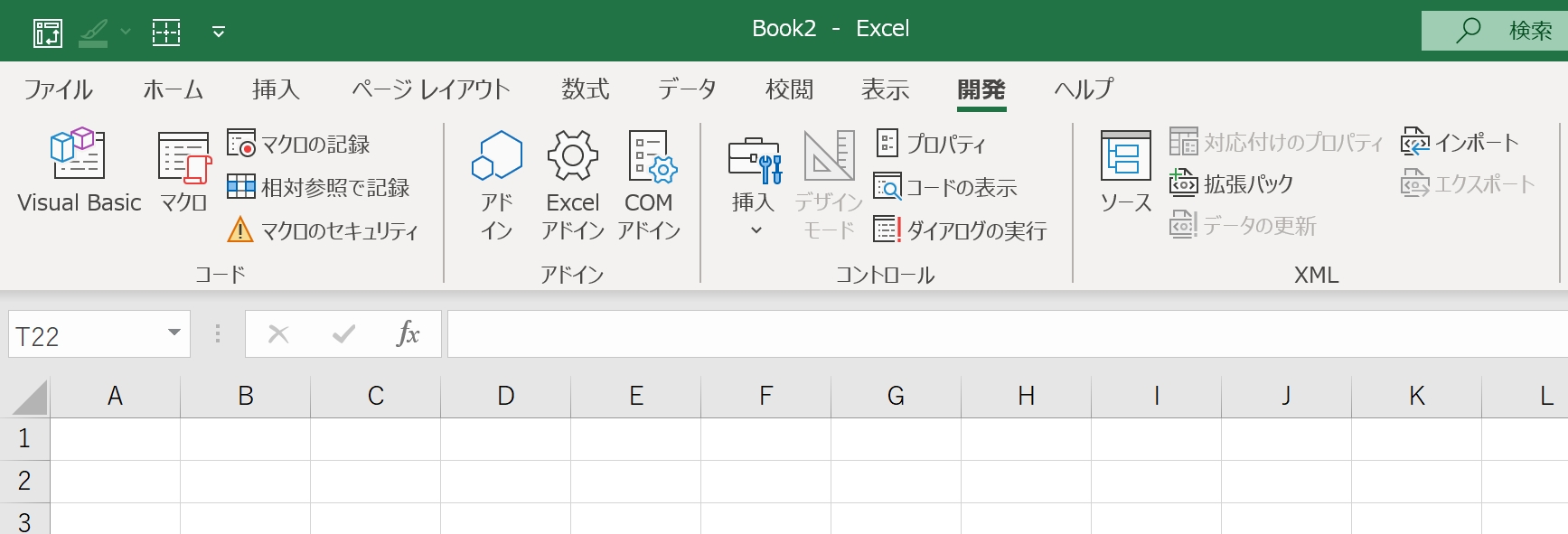
開発タブを表示するには、 Excel のオプション(Alt→T→O)で、[リボンのユーザー設定]を選び、[開発]にチェックを入れます。
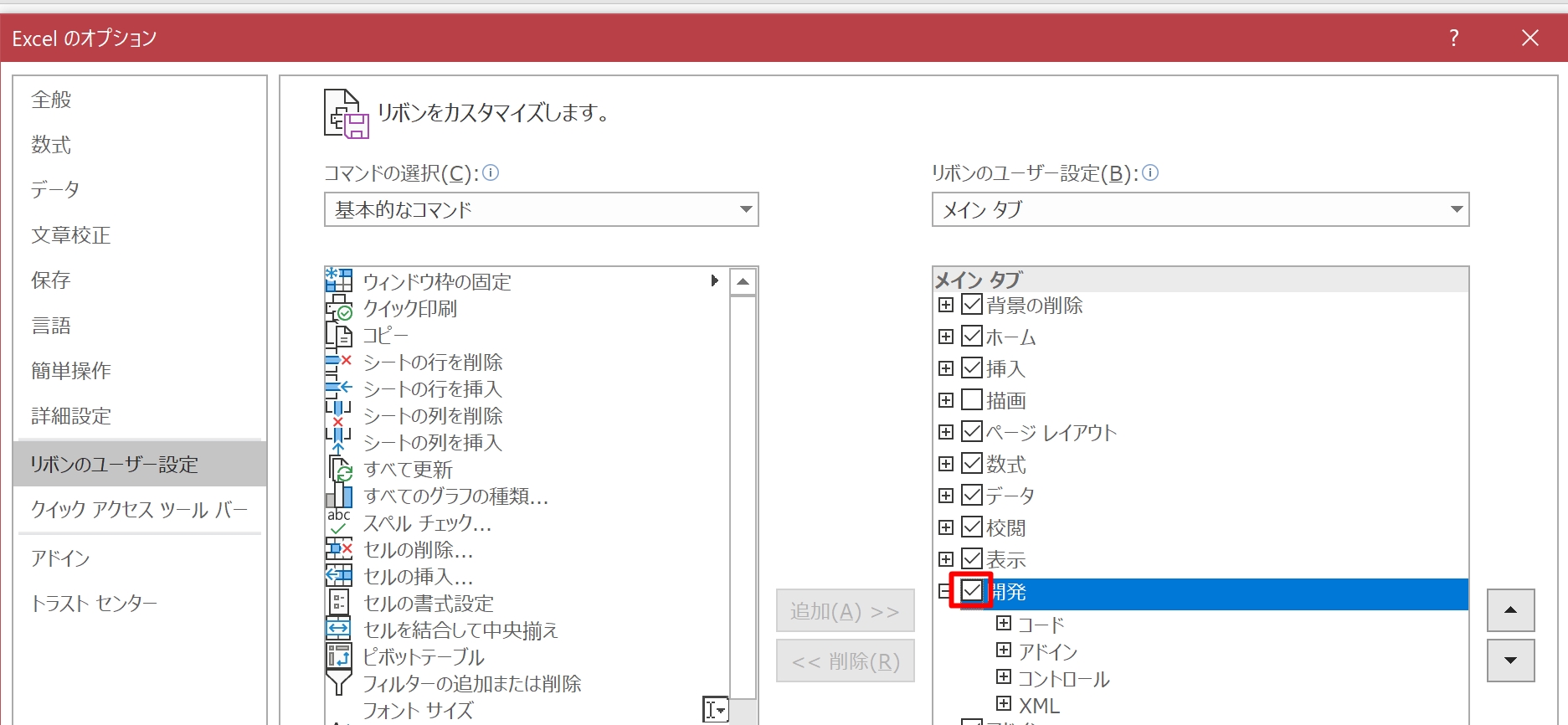
標準設定ではここにチェックが入っておらず、開発タブは表示されていません。
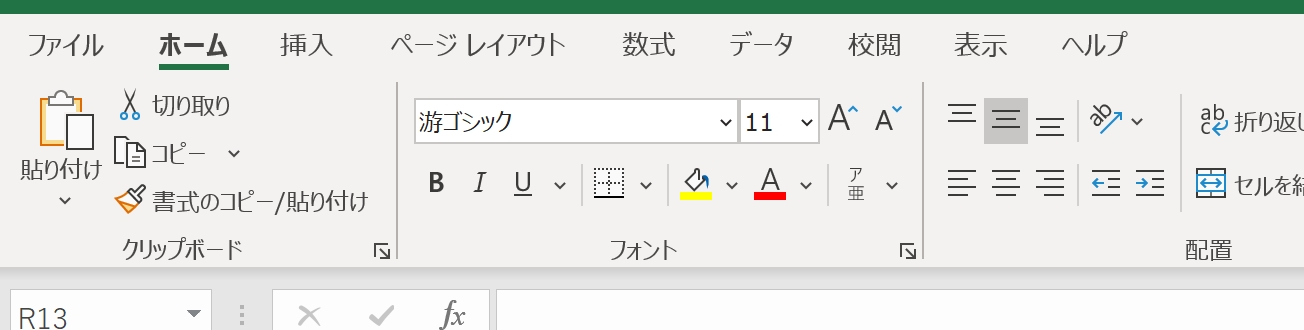
しかしながら、私は、この開発タブは必須でないと考えています。
開発タブを表示しなくてもExcelマクロは書けるからです。
開発タブの役割は、ショートカットキーで
開発タブの役割として考えられるのは [Visual Basic]をクリックして、VBE を立ち上げるというものです。
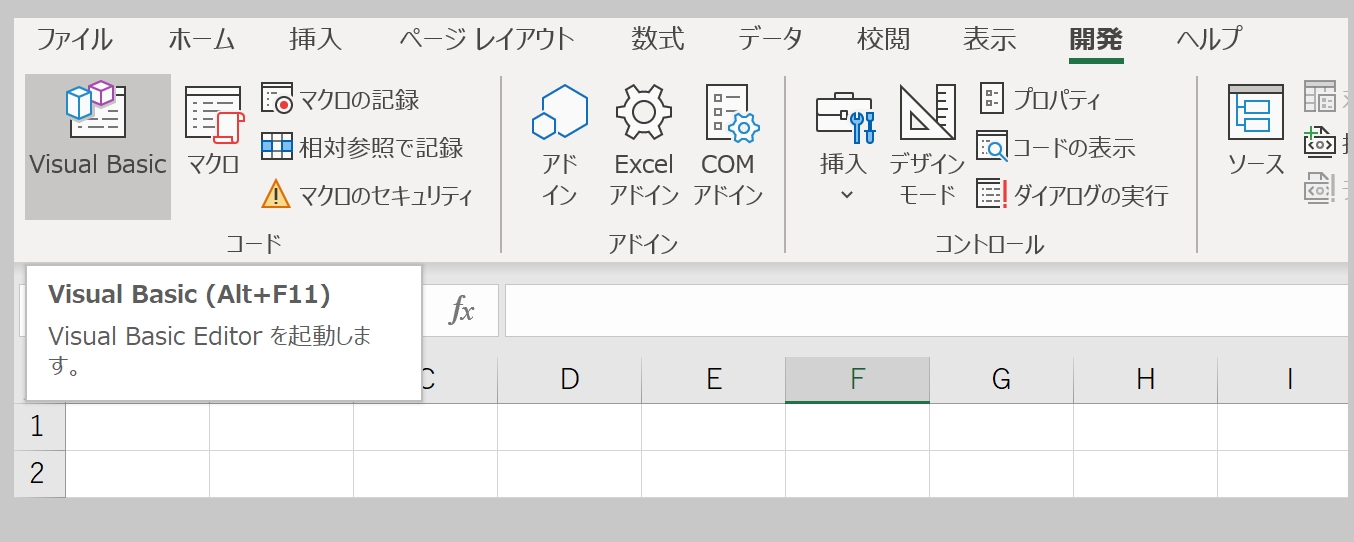
しかしながら、このボタンにカーソルを当てると出てくるように、Alt+ F11で VBE は立ち上がります。
リボンのボタンをクリックするのは、「キーボードからマウスに操作を切り替えて、マウスカーソルをボタンまで移動してクリックする」という工程。
マウスをすばやく操作できるとしても、それなりのタイムロスがあります
それならばキーボードを操作しながら、Alt+F11で操作したほうが速いでしょう。
Alt+F11をすばやく押せるかどうかも大事です。
開発タブの役割としては、マクロの一覧を表示するというものもあります。
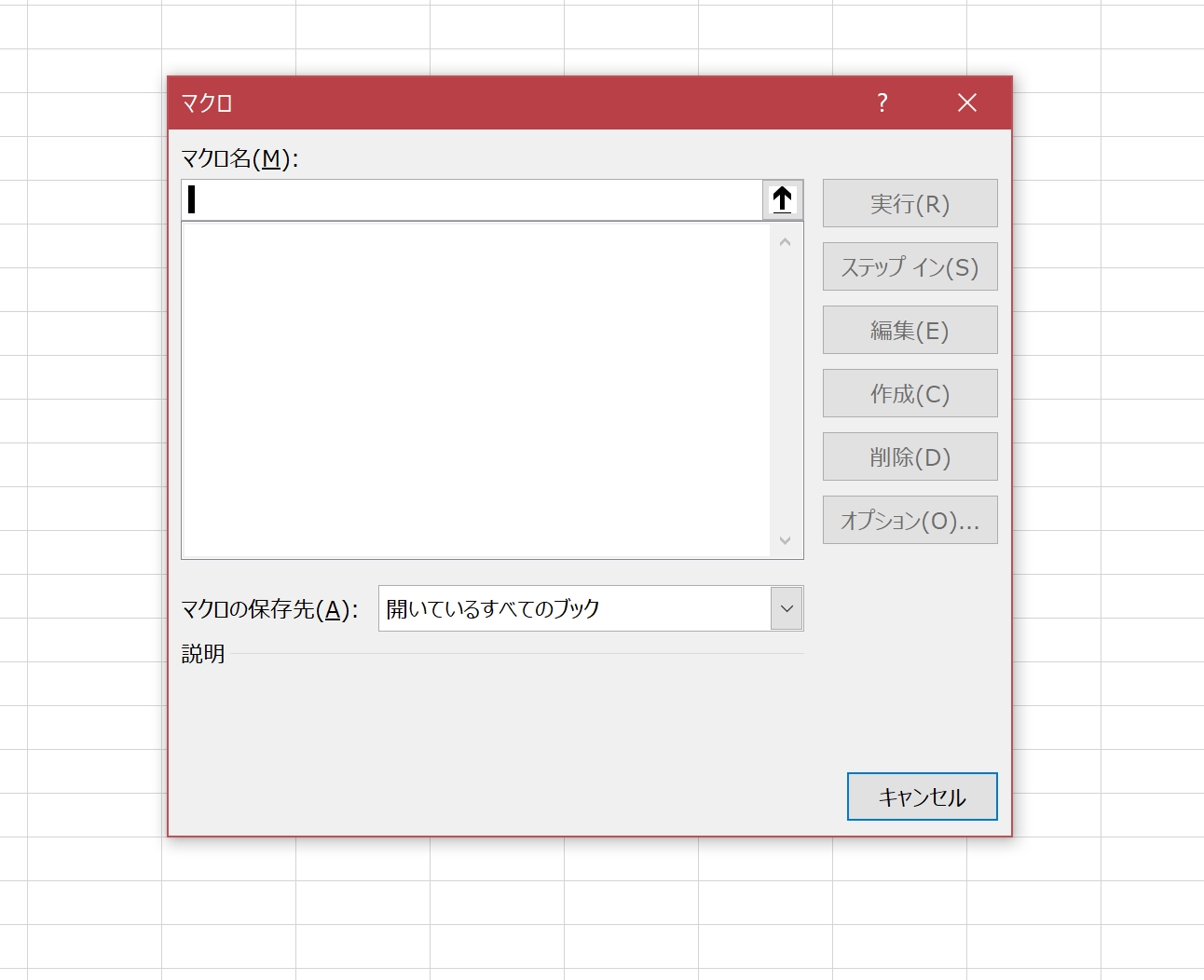
これもボタンをクリックするよりもこのボタンに書いてあるとおりAlt+ F8を押したほうが速いです
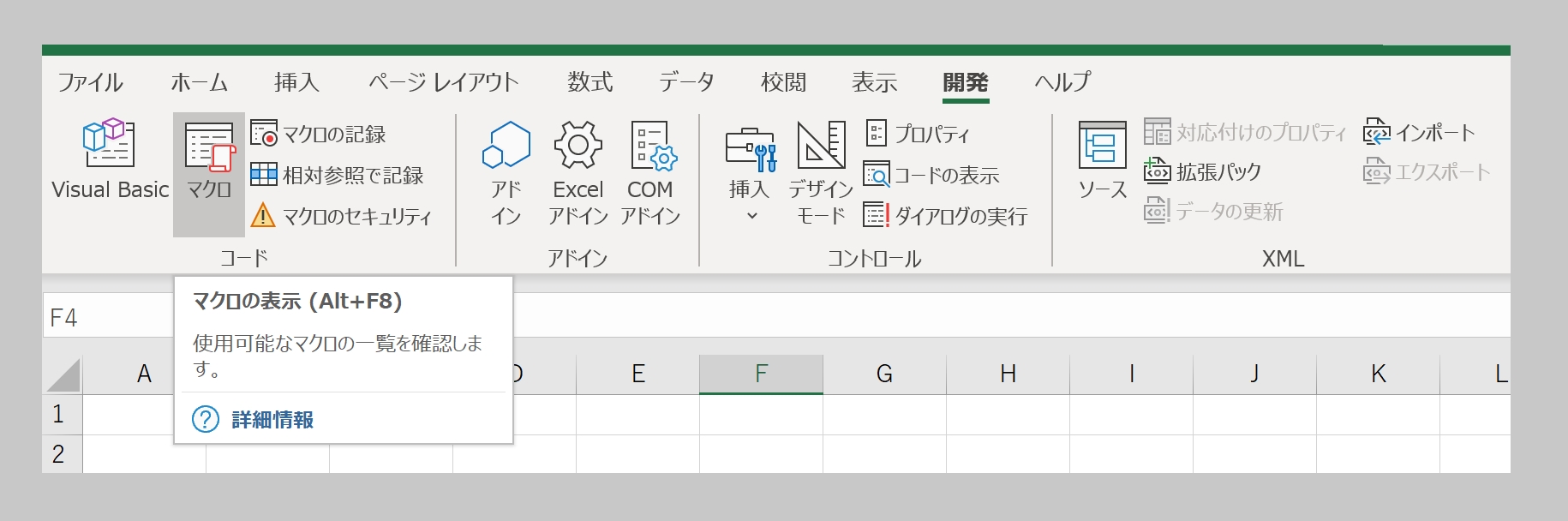
開発タブは必要ではなく、もし表示させたとしても、ほぼ使うことはありません。
マクロで効率化しようとするのであれば、リボンのボタンをクリックするよりもショートカットキーを積極的に使いましょう。
その他マクロを書くときに使うショートカットキーは次のようなものです。
VBE上
| Alt+F11 | VBE→Excelの切り替え |
| Alt→I→M | 標準モジュールの挿入 |
| F5 | マクロの実行(一括) |
| F8 | マクロの実行(1行ずつ) |
| (左端で)Shift+↓ | 行の選択 |
| Ctrl+C | コピー |
| Ctrl+X | 切り取り |
| Ctrl+V | 貼り付け |
| Ctrl+Y | 1行削除(やり直しがきかない) |
| Tab | インデント設定(一段階) 候補の決定 |
| Shift+Tab | インデント解除(一段階) |
| ESC | マクロの中断 |
| Alt→T→O | オプション |
| Alt→R→R | マクロ実行のリセット |
| Ctrl+S | 保存 |
Excel上
| Alt+F11 | Excel→VBEの切り替え |
| Alt+F8 | Excel上でマクロを呼び出す |
| Ctrl+Pageup(Pagedown) | シートの切り替え |
| Ctrl+S | 保存 |
| F12 | 名前をつけて保存 |
Windows全般
| Winキー+←(→) | ウィンドウの整列 |
この開発タブを使うケースが、1つだけあります。
もっと使う方法もあるのかもしれませんが、私はこのケースでしか使っていません。
Excelで開発タブを使う場合はボタン
開発タブにはボタンをつくることができる機能があります
[開発]→[挿入]→[フォームコントロール]のボタンをクリックすると、マウスカーソルが十字に変わりボタンを描くことができ、
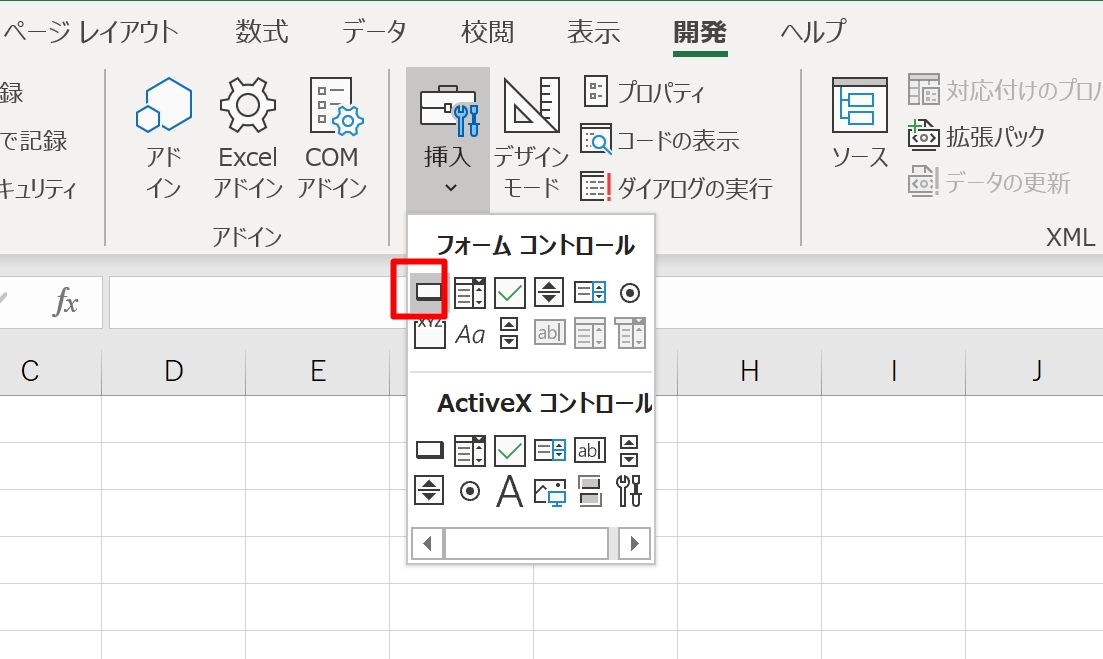 こういったボタンができるのです。
こういったボタンができるのです。
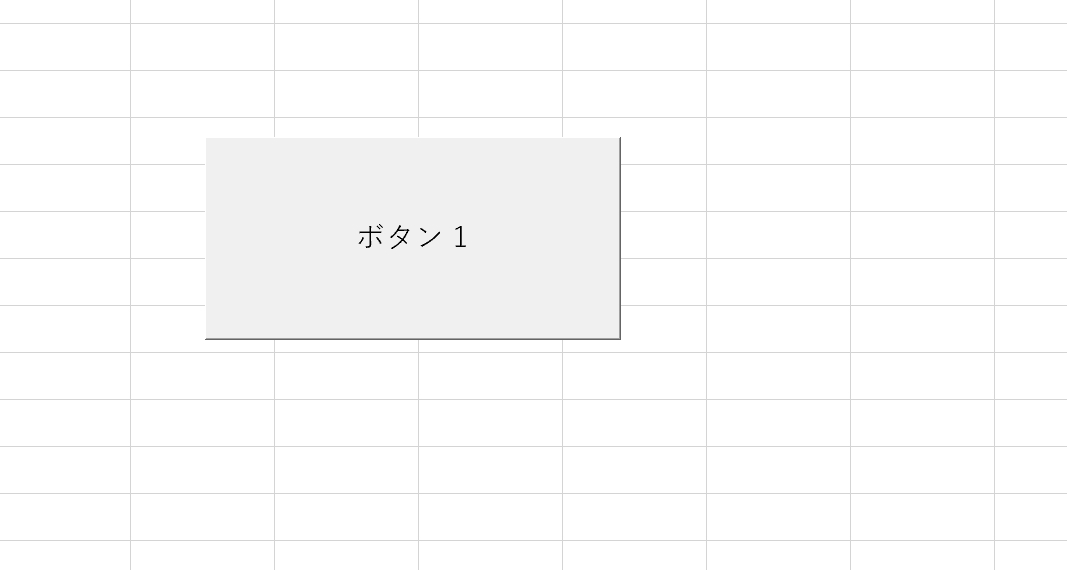
このボタンをつくるときには開発タブを使っています。
このボタンを押すとつくったマクロが実行できるのです。
開発タブを使わずに通常の図形を挿入し、そこにマクロを登録することもできますが、そのボタンはこんな感じでのっぺりしたものになるので、好ましくありません。
いたしかたなく、開発タブを表示しているわけです。
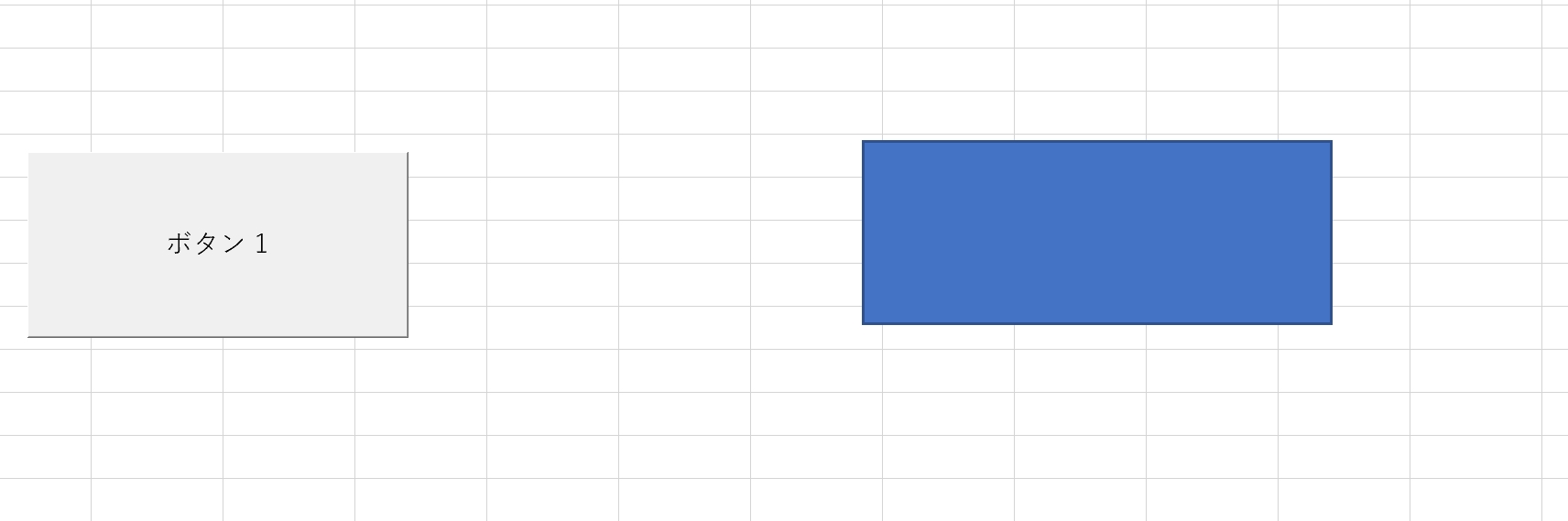
自分でマクロを実行するときはショートカットキーでやりますが、マクロが入ったファイルを提供するときにはボタンがあったほうがわかりやすいものでしょう。
自分だけでマクロを使うのであれば必要ありません。
結局、開発タブを使っているじゃないかと思われるかもしれませんが、「開発タブを使わないと Excel マクロを使えないというわけではない」「マクロを書き始めるときにリボンをクリックすることは避けたい」ということをお伝えしたいわけです。
セミナーでは、他の人にマクロを提供することも想定しますので、開発タブと表示してこのボタンのつくり方をお伝えしています。
それ以外はショートカットキーでの操作です。
わかりやすくするためにリボンのクリックのほうがいいのかもしれませんが、マクロで効率化する以上やはり最速の操作を心がけたほうがいいと思っています。
タッチタイピングやショートカットキーを活用しなければ、コードをすばやく書くことができません。
マクロを使うと、そういったメンタル・スキルも身に付けることができるのもメリットです。
VBEを立ち上げる=マクロを使うときには、Alt+F11を押しましょう。
■編集後記
昨日は、オフ。
夜はプールへ。
5/17の横浜トライアスロンに当選しました。
交通事故の骨折の影響で、まだランOKが出ていないので、スイムのみ。
チームメイトとリレーで参加します。
スイムで時間切れにならないか、プレッシャーです。
■「1日1新」
家族3人でリトルプラネット
ダイバーシティ すた丼
■娘(3歳11ヶ月)日記
昨日は、リトルプラネット→うどんセット→アイスと楽しいコースでした。
帰宅してからは、ゲゲゲの鬼太郎。
まさかの大ハマリで、昨日は5話ほど。
次はどんな妖怪がでてくるか楽しみにしています。
■著書
『税理士のためのプログラミング -ChatGPTで知識ゼロから始める本-』
『すべてをがんばりすぎなくてもいい!顧問先の満足度を高める税理士業務の見極め方』
ひとり税理士のギモンに答える128問128答
【インボイス対応版】ひとり社長の経理の基本
「繁忙期」でもやりたいことを諦めない! 税理士のための業務効率化マニュアル
ひとり税理士の自宅仕事術
リモート経理完全マニュアル――小さな会社にお金を残す87のノウハウ
ひとり税理士のセーフティネットとリスクマネジメント
税理士のためのRPA入門~一歩踏み出せば変えられる!業務効率化の方法~
やってはいけないExcel――「やってはいけない」がわかると「Excelの正解」がわかる
AI時代のひとり税理士
新版 そのまま使える 経理&会計のためのExcel入門
フリーランスとひとり社長のための 経理をエクセルでトコトン楽にする本
新版 ひとり社長の経理の基本
『ひとり税理士の仕事術』
『フリーランスのための一生仕事に困らない本』
【監修】十人十色の「ひとり税理士」という生き方
